Исправить BOOTMGR сжат - ошибка запуска Windows 10
Если при загрузке устройства с Windows 10 ваш компьютер не загружается , и вы видите только черный экран с сообщением , что BOOTMGR is compressed, Press Ctrl+Alt+Del to restart , тогда этот пост, скорее всего, вам поможет.
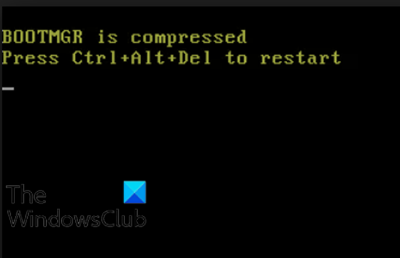
Сжатие файлов — это функция, которая позволяет пользователям ПК уменьшать размер файлов, папок и программ, а также сокращать использование дискового пространства. Однако, поскольку код системного загрузочного сектора не имеет возможности распаковывать файлы сам по себе, файл BOOTMGR, который является ключевой частью процесса загрузки, не следует сжимать , иначе вы столкнетесь с этой ошибкой при запуске Windows 10 .
BOOTMGR сжат
Если вы столкнулись с этой проблемой, вы можете попробовать наши рекомендуемые ниже решения в произвольном порядке и посмотреть, поможет ли это решить проблему.
- Запустить восстановление при загрузке
- (Rebuild Boot Configuration Data)Восстановить файл данных конфигурации загрузки ( BCD )
- Вручную обновите файл BOOTMGR
- Распаковать диск.
Давайте взглянем на описание процесса, связанного с каждым из перечисленных решений.
1] Запустить восстановление при загрузке
Поскольку эта сжатая ошибка BOOTMGR не позволяет вашей системе Windows 10 запускаться и полностью загружаться на рабочий стол, первый логический шаг, который необходимо сделать, — это выполнить восстановление запуска Windows 10(perform Windows 10 Startup Repair) . Запустите средство восстановления при загрузке три(Startup Repair three) раза, потому что иногда для исправления требуется три запуска. Если это не решит вашу проблему, перейдите к следующему варианту.
2] Восстановить файл данных конфигурации загрузки(Rebuild Boot Configuration Data) ( BCD )
Это решение требует перестроения данных конфигурации загрузки (BCD)(rebuild the Boot Configuration Data (BCD)) .
3] Вручную обновите файл BOOTMGR.
Поскольку ошибка загрузки часто вызывается сжатым файлом BOOTMGR , замена файла часто является хорошим и эффективным решением.
Чтобы вручную обновить файл BOOTMGR , выполните следующие действия:
Прервите(Boot) загрузку Windows 10 , запустив компьютер и как только увидите логотип Windows ; нажмите и удерживайте кнопку питания для принудительного выключения. Повторите это 2-4 раза, и Windows откроет для вас меню дополнительных параметров запуска .(Advanced Startup Options)
В качестве альтернативы, если доступно, вы можете использовать установочный носитель Windows 10 для загрузки вашего ПК в(use the Windows 10 installation media to boot your PC into the Advanced Startup Options) меню «Дополнительные параметры запуска».
- На экране «Дополнительные параметры (Options)запуска(Advanced Startup) » выберите « Дополнительные параметры».( Advanced Options.)
- Выберите Устранение неполадок.( Troubleshoot.)
- На экране « Дополнительные(Advanced) параметры» выберите «Командная строка».( Command Prompt.)
- Затем введите
cdи нажмите Enter. - Теперь введите
C:и нажмите Enter. - Затем введите команду ниже и нажмите Enter :
bcdboot C:\Windows /s D:\
После выполнения команды перезагрузите компьютер и посмотрите, успешно ли он загружается без возникшей проблемы. В противном случае(Otherwise) попробуйте следующее решение.
4] Распаковать/распаковать диск
Поскольку эта ошибка часто вызывается сжатым жестким диском, ее можно исправить, распаковав или распаковав системный диск.
Чтобы распаковать/распаковать диск, сделайте следующее:
- Загрузите дополнительные (Boot)параметры (Options)запуска(Advanced Startup) , используя любой из методов, описанных выше в Решении 3 .(Solution 3)
- Откройте командную строку(Access Command Prompt) и перейдите в каталог C, как показано выше.
- В командной строке CMD введите команду ниже и нажмите Enter :
compact /u /s /i *.*
После выполнения команды перезагрузите компьютер. Проблема должна быть решена сейчас.
Надеюсь это поможет!
Связанный пост(Related post) : Исправление ошибки Bootmgr is Missing в Windows 10 .
Related posts
Как Fix BOOTMGR отсутствует в Windows 10
Как исправить Bootmgr отсутствует в Windows 10
Fix Non-system disk or disk error Black screen на Windows 10
Fix Motherboard error code 99 на компьютерах Windows
Fix PXE-E61, Media test Ошибка, check cable boot error на Windows 10
Fix Windows 10 не загружается с USB [Решено]
operating system version несовместим с Startup Repair
Создать MultiBoot USB Flash Drive с помощью YUMI Multiboot USB Creator
Исправление или восстановление основной загрузочной записи (MBR) в Windows 10
Как исправить медленную загрузку SSD в Windows 10
Windows 10 не работает; Automatic Startup Repair, Reset PC не проходит и идет в петле
Мера Boot Time в Windows с Windows Boot Timer
Fix Boot Camp Assistant Проблемы на Mac
Исправить ошибку остановки немонтируемого загрузочного тома 0x000000ED
Fix Boot Configuration Data File отсутствует некоторая необходимая информация
Восстановление ошибок диска, это может занять час для завершения
Как загрузить Windows в UEFI or BIOS firmware
FaceTime Camera не работает в Windows 10 с Boot Camp
Как изменить операционную систему по умолчанию; Change Boot по умолчанию
Что такое Fast Startup и как включить или отключить его в Windows 10
